
- Автоматизация
- Антропология
- Археология
- Архитектура
- Биология
- Ботаника
- Бухгалтерия
- Военная наука
- Генетика
- География
- Геология
- Демография
- Деревообработка
- Журналистика
- Зоология
- Изобретательство
- Информатика
- Искусство
- История
- Кинематография
- Компьютеризация
- Косметика
- Кулинария
- Культура
- Лексикология
- Лингвистика
- Литература
- Логика
- Маркетинг
- Математика
- Материаловедение
- Медицина
- Менеджмент
- Металлургия
- Метрология
- Механика
- Музыка
- Науковедение
- Образование
- Охрана Труда
- Педагогика
- Полиграфия
- Политология
- Право
- Предпринимательство
- Приборостроение
- Программирование
- Производство
- Промышленность
- Психология
- Радиосвязь
- Религия
- Риторика
- Социология
- Спорт
- Стандартизация
- Статистика
- Строительство
- Технологии
- Торговля
- Транспорт
- Фармакология
- Физика
- Физиология
- Философия
- Финансы
- Химия
- Хозяйство
- Черчение
- Экология
- Экономика
- Электроника
- Электротехника
- Энергетика
Трёхмерная анимация в Blender. Анимация объектов
06/05.
Тема. Общие сведения о 3-мерной анимации. Создание анимации на основе траектории движения.
Трёхмерная анимация в Blender
Анимация объектов
Анимация — это быстрая смена изображений, которые называются кадрами (англ. frames). Если кадры сменяют друг друга чаще, чем 24 раза в секунду, человеческий глаз воспринимает это как непрерывное движение.
Для работы с кадрами в Blender используется окно Линия времени. По умолчанию на шкале показаны первые 250 кадров (рис. 28.1). Курсор (зелѐная линия, перемещается мышью), показывает текущий кадр, который изображается в окне трѐхмерной проекции. 250
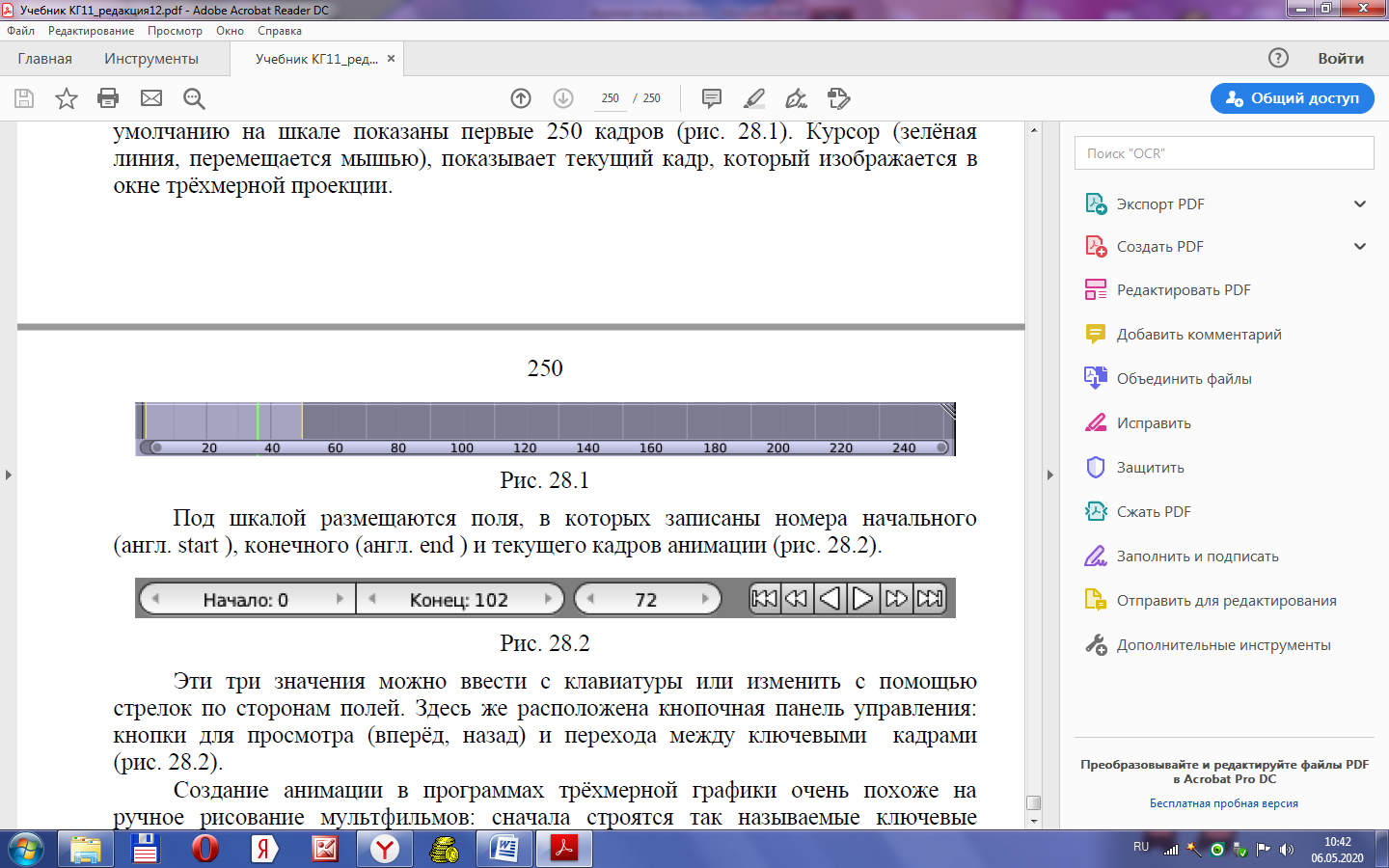 Рис. 28.1
Рис. 28.1
Под шкалой размещаются поля, в которых записаны номера начального (англ. start ), конечного (англ. end ) и текущего кадров анимации (рис. 28.2).
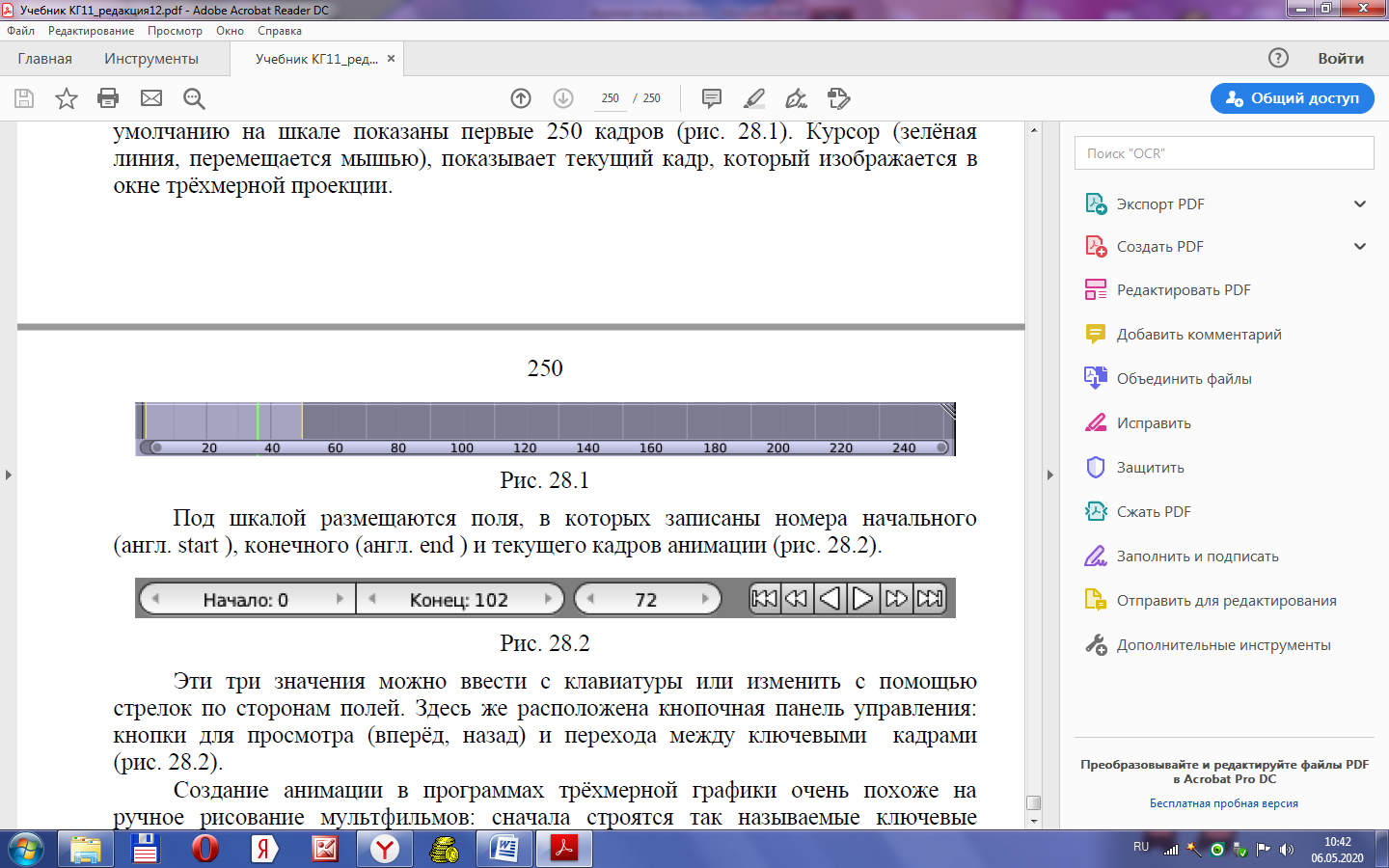
Рис. 28.2
Эти три значения можно ввести с клавиатуры или изменить с помощью стрелок по сторонам полей. Здесь же расположена кнопочная панель управления: кнопки для просмотра (вперѐд, назад) и перехода между ключевыми кадрами (рис. 28.2).
Создание анимации в программах трѐхмерной графики очень похоже на ручное рисование мультфильмов: сначала строятся так называемые ключевые кадры, в которых положение и свойства объектов точно задаются. Затем программа автоматически достраивает оставшиеся (промежуточные) кадры.
Для анимации движения объекта нужно:
1) установить курсор на временной шкале на выбранный кадр;
2) задать положение объекта для этого кадра;
3) вставить ключевой кадр, нажав клавишу I;
4) повторить эти действия для всех ключевых кадров.
При добавлении ключевого кадра появляется меню, в котором требуется выбрать тип нового кадра. Он зависит от того, какие изменения происходят с объектом: изменение положения (Location), вращение (Rotation), масштабирование (Scaling) или их комбинации. Ключевые кадры обозначаются на временной шкале жѐлтыми линиями. Чтобы удалить ключевой кадр, нужно сделать его текущим (установить на него курсор) и нажать клавиши Alt+7.
В программе Blender можно анимировать не только перемещение объекта, но и изменение любого свойства, например цвета. Для вставки ключевого кадра изменения цвета нужно нажать правую кнопку мыши на поле установки цвета и выбрать из контекстного меню пункт Вставить ключевые кадры.
Для каждого свойства, которое участвует в анимации, устанавливаются свои ключевые кадры. Например, для поворота объекта могут быть выбраны ключевые кадры 10, 20 и 100, а для изменения цвета — кадры 1, 20, 50 и 70.
Кнопка справа от кнопочной панели предназначена для включения режима автоматической записи: при каждом изменении свойств объекта на место текущего кадра вставляется ключевой кадр.
Анимация в окне проекции запускается с помощью клавиш Alt+A(вперед) или Shift+Alt+A(назад). Повторное нажатие останавливает анимацию на текущем кадре. Остановить анимацию и вернуться к начальному кадру можно с помощью клавиши Esc.
Задание.
· Откройте программу Blender
· Создайте анимацию объектов

Переслать на e-mail: ssharlota@rambler.ru
|
|
|
© helpiks.su При использовании или копировании материалов прямая ссылка на сайт обязательна.
|